設定微代理程式對應項
了解如何設定微代理程式對應項。
注意
適用於 IoT 的 Defender 計劃於 2025 年 8 月 1 日淘汰微代理程式。
必要條件
Azure 帳戶。 如果您還沒有 Azure 帳戶,可以 立即建立 Azure 免費帳戶。
適用於 IoT 的 Defender 訂用帳戶。
現有的 IoT 中樞,包含:已連線的裝置和一個微代理程式模組對應項。
微代理程式組態
若要檢視和更新微代理程式對應項組態:
瀏覽至 Azure 入口網站。
搜尋並選取 [IoT 中樞]。
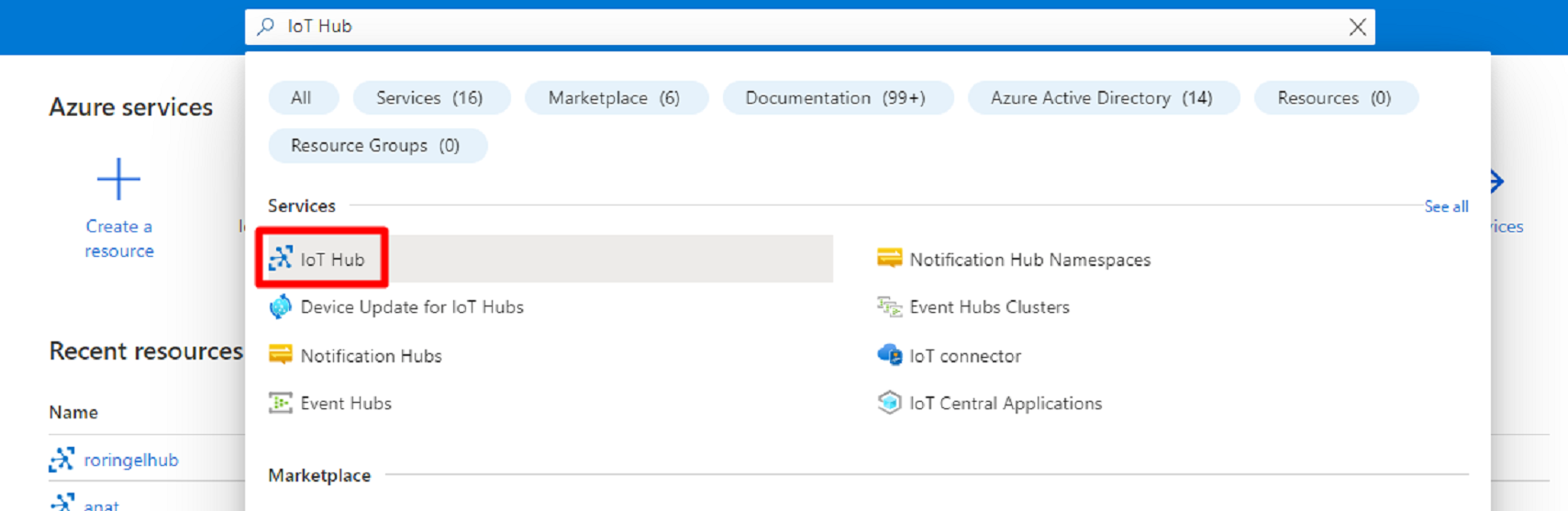
從清單中選取 IoT 中樞。
在 [裝置管理] 區段下,選取 [裝置]。
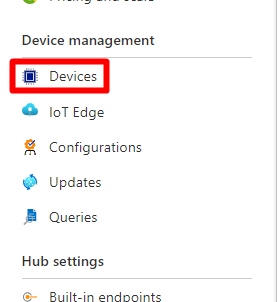
從清單中選取您的裝置。
選取模組識別碼。
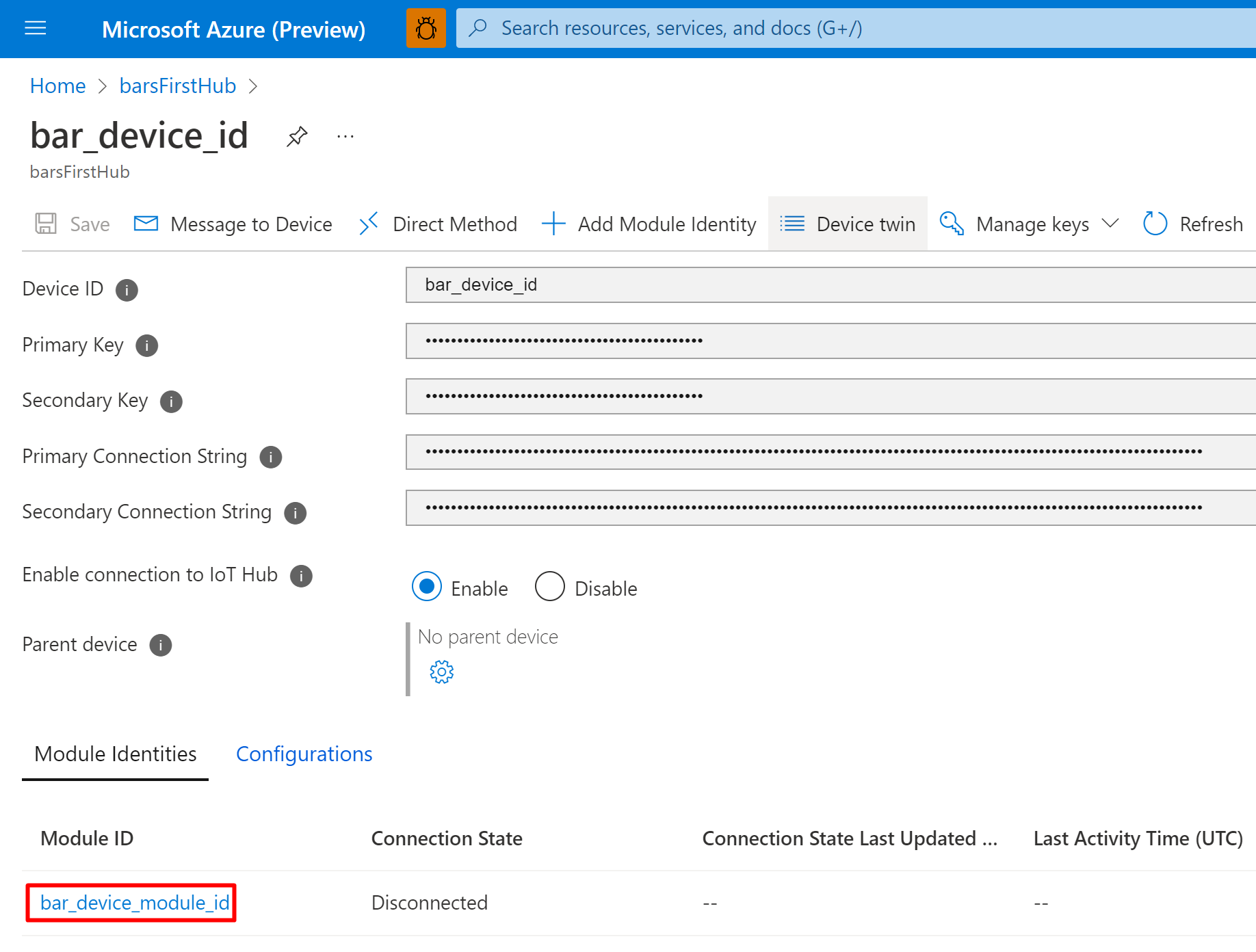
在 [模組 ID 詳細資料] 畫面中,選取 [模組 ID 對應項]。
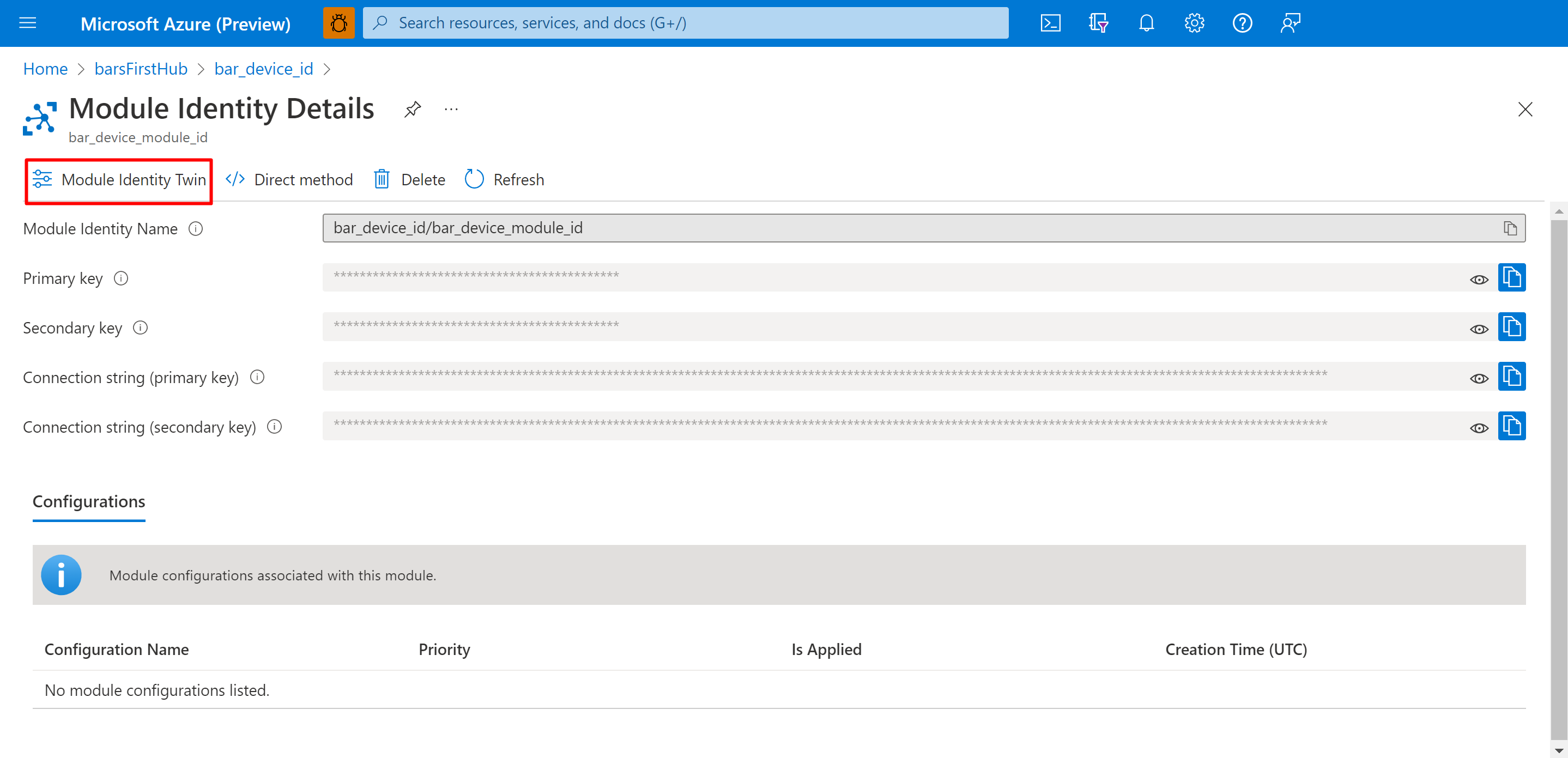
若要變更任何欄位的值,請將欄位新增至具有新值的
"desired"區段。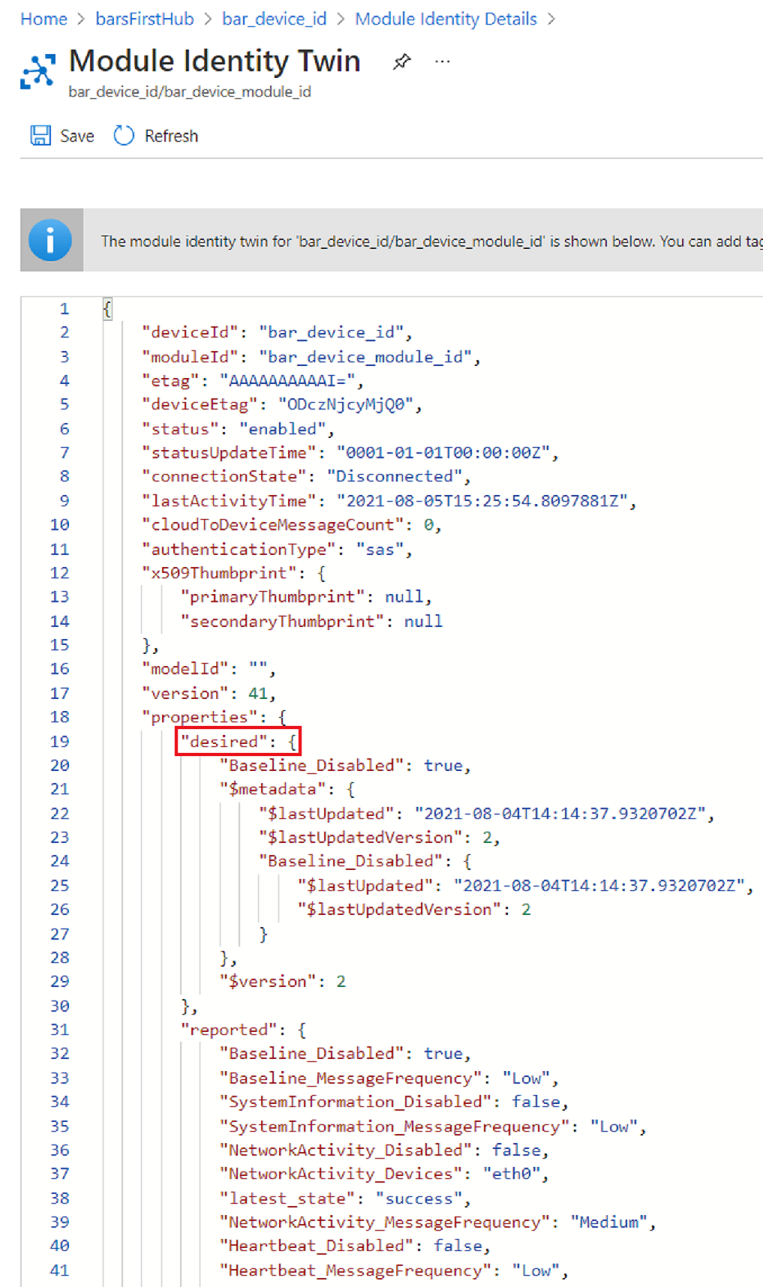
例如:
"desired": { "Baseline_Disabled": false, "Baseline_MessageFrequency": "Low", "Baseline_GroupsDisabled": "", "Baseline_ChecksDisabled": "", "SystemInformation_Disabled": false, "SystemInformation_MessageFrequency": "Low", "SBoM_Disabled": false, "SBoM_MessageFrequency": "Low", "NetworkActivity_Disabled": false, "NetworkActivity_MessageFrequency": "Medium", "NetworkActivity_Devices": "eth0", "NetworkActivity_CacheSize": 256, "Process_Disabled": false, "Process_MessageFrequency": "Medium", "Process_PollingInterval": 100000, "Process_Mode": 1, "Process_CacheSize": 256, "LogCollector_Disabled": false, "LogCollector_MessageFrequency": "Low", "Heartbeat_Disabled": false, "Heartbeat_MessageFrequency": "Low", "Login_Disabled": false, "Login_MessageFrequency": "Medium", "IothubModule_MessageTimeout": 2880, "CollectorsCore_PriorityIntervals": "30,120,1440" }如需支援屬性的完整清單,請參閱微代理程式設定。
如果
"reported"區段底下的"latest_state"值顯示為"success",表示代理程式成功設定了新設定。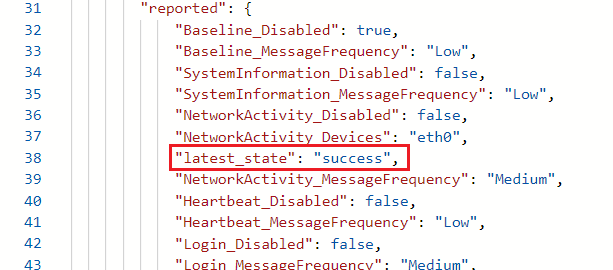
如果代理程式無法設定新的組態,則
"reported"區段底下的"latest_state"值會顯示"failed"。 如果發生這種情況,"latest_invalid_fields"將會包含不正確的欄位清單。
下一步
您已了解如何設定微代理程式對應項。 如需微代理程式設定和事件彙總的詳細資訊,請參閱: